Hoe te herstellen vergeten LINUX ROOT wachtwoord op REDHAT / CENTOS 4/5/6
Volg de onderstaande stappen om het vergeten root wachtwoord opnieuw in te stellen:
Stap: 1 Bewerk het hoofdmenu
Herstart het systeem en druk op een willekeurige toets om het normale opstartproces te onderbreken om het menu te gebruiken voordat het in het besturingssysteem wordt ingevoerd.

onderbreek het normale opstartproces
na het onderbreken zal het normale boot proces systeem ons toestaan om het menu te gebruiken om de grub te bewerken zodat we het root wachtwoord kunnen herstellen.

het GRUB-Menu Bewerken
zoals we kunnen zien is het systeem ons in staat om het menu te bewerken door op “e”te drukken. Dus druk op ” e ” om naar de volgende stap te gaan.
Noot :- Als je je GRUB hebt beveiligd met een wachtwoord dan zal het vragen om op “p” te drukken om het wachtwoord in te voeren om de GRUB te ontgrendelen en dan zal het toestaan om het menu te bewerken door op “e”te drukken.
Stap: 2 bewerk het Kernelargument

Bewerk Het Kernelargument
na het hoofdmenu zijn we nu verhuisd naar een nieuwe pagina waar we het kernelargument moeten bewerken door op “e” te drukken, zoals we kunnen zien in de snapshot boven het Kernelargument staat op de tweede regel.
Noot : – We kunnen de cursor bewegen met pijl omhoog en omlaag op het toetsenbord.
selecteer dus de tweede regel zoals hierboven geselecteerd op de snapshot en druk op “e” om het kernelargument te bewerken.

bewerkt Ketnel-Argument
zoals we kunnen zien na het bewerken van het kernel argument zijn we in staat om wijzigingen aan te brengen in de regel.
Lees ook:
hoe het GRUB bootloader wachtwoord in REDHAT/CENTOS/FEDORA
stap in te stellen/te veranderen: 3 Configureer voor het opstarten met één gebruiker
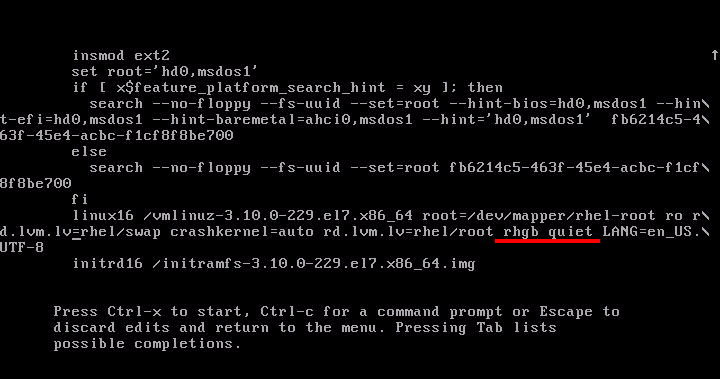
Verwijder “rhgb quiet” en voer “single ” in”
dus verwijder de rhgb quiet type single zoals weergegeven in de snapshot hierboven en druk vervolgens op ENTER.

voer” single ” in om het systeem op te starten als Single User Mode
na het aanbrengen van wijzigingen ziet de regel er zo uit, zoals weergegeven in de snapshot hierboven.
nu, zoals weergegeven op de snapshot hierboven, selecteer de kernelregel en druk op “b” om het besturingssysteem op te starten in een enkele-gebruikersmodus.
nu zal het nodig zijn om de shell prompt.
Stap: 4 Stel het wachtwoord in voor Root
bij shell prompt typ gewoon het onderstaande commando om het wachtwoord te resetten.
$ passwd root # To reset the root password
uitvoer :

rootwachtwoord resetten
dus dit is hoe we vergeten linux root wachtwoord kunnen resetten.




